8.5.2 注释编辑器
制图环境中的形位公差和文本注释都是通过注释编辑器来标注的,因此,在这里先介绍一下注释编辑器的用法。
选择下拉菜单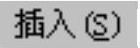
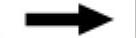
 命令(或单击“注释”工具条中的
命令(或单击“注释”工具条中的 按钮),弹出图8.5.4所示的“注释”对话框(一)。
按钮),弹出图8.5.4所示的“注释”对话框(一)。
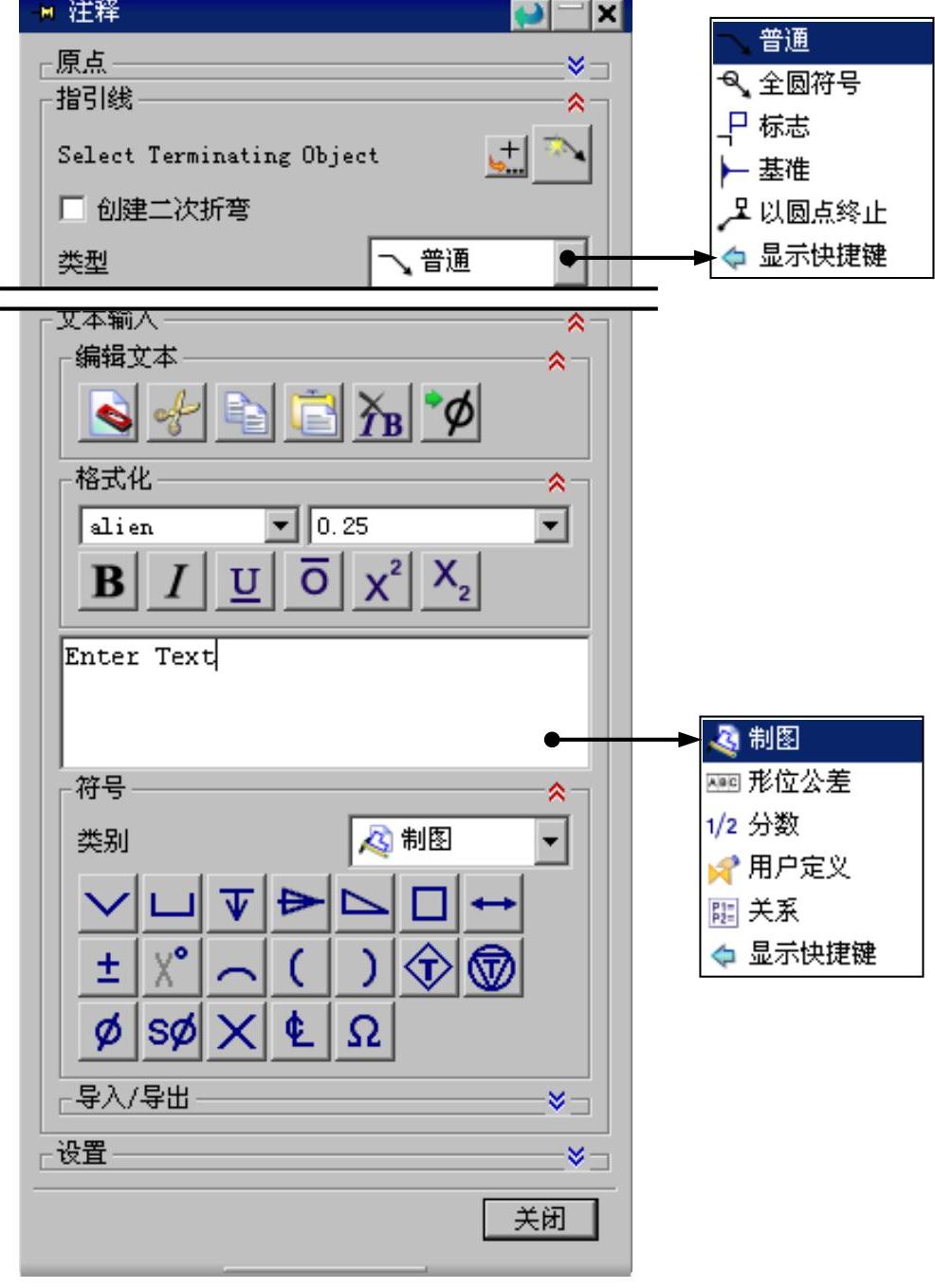
图8.5.4 “注释”对话框(一)
图8.5.4所示的“注释”对话框(一)的部分按钮及选项说明如下:
●  区域:该区域(“编辑文本”工具栏)用于编辑注释,其主要功能和Word等软件的功能相似。
区域:该区域(“编辑文本”工具栏)用于编辑注释,其主要功能和Word等软件的功能相似。
●  区域:该区域包括“文本字体设置下拉列表
区域:该区域包括“文本字体设置下拉列表 ”、“文本大小设置下拉列表
”、“文本大小设置下拉列表 ”、“编辑文本按钮”和“多行文本输入区”。
”、“编辑文本按钮”和“多行文本输入区”。
●  区域:该区域的
区域:该区域的 下拉列表中主要包括“制图”、“形位公差”、“分数”、“用户定义”和“关系”几个选项。
下拉列表中主要包括“制图”、“形位公差”、“分数”、“用户定义”和“关系”几个选项。
☑  选项:使用图8.5.4所示的
选项:使用图8.5.4所示的 选项可以将制图符号的控制字符输入到编辑窗口。
选项可以将制图符号的控制字符输入到编辑窗口。
☑  选项:图8.5.5所示的
选项:图8.5.5所示的 选项可以将形位公差符号的控制字符输入到编辑窗口和检查形位公差符号的语法。形位公差窗格的上面有四个按钮,它们位于一排。这些按钮用于输入下列形位公差符号的控制字符:“开始单框”、“开始组合框”、“开始下一个框”和“竖直框间隔”。这些按钮的下面是各种公差特征符号按钮、材料条件按钮和其他形位公差符号按钮。
选项可以将形位公差符号的控制字符输入到编辑窗口和检查形位公差符号的语法。形位公差窗格的上面有四个按钮,它们位于一排。这些按钮用于输入下列形位公差符号的控制字符:“开始单框”、“开始组合框”、“开始下一个框”和“竖直框间隔”。这些按钮的下面是各种公差特征符号按钮、材料条件按钮和其他形位公差符号按钮。
☑  选项:图8.5.6所示的
选项:图8.5.6所示的 选项分为上部文本和下部文本,通过更改分数类型,可以分别在上部文本和下部文本中插入不同的分数类型。
选项分为上部文本和下部文本,通过更改分数类型,可以分别在上部文本和下部文本中插入不同的分数类型。
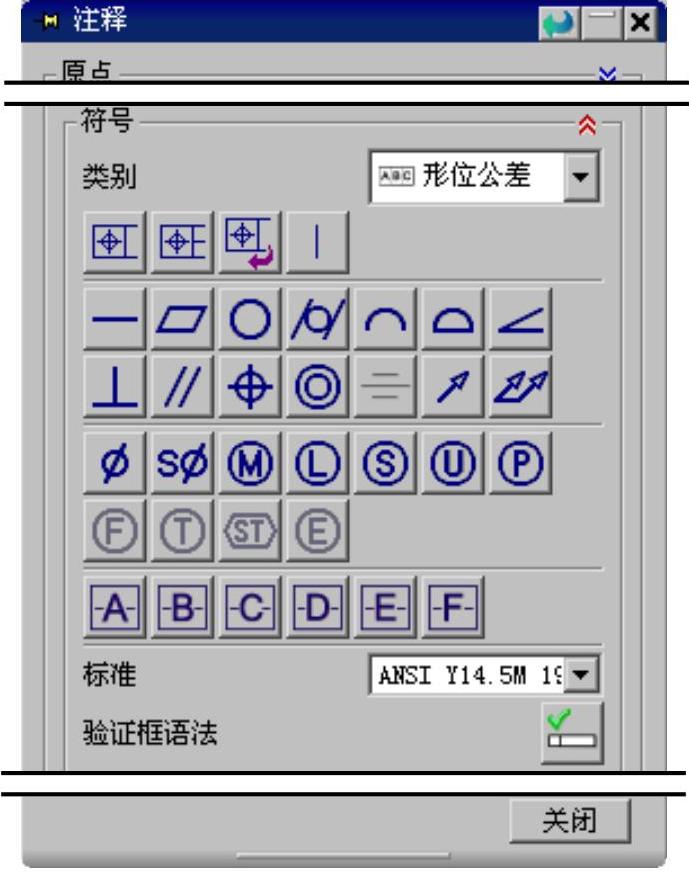
图8.5.5 “注释”对话框(二)
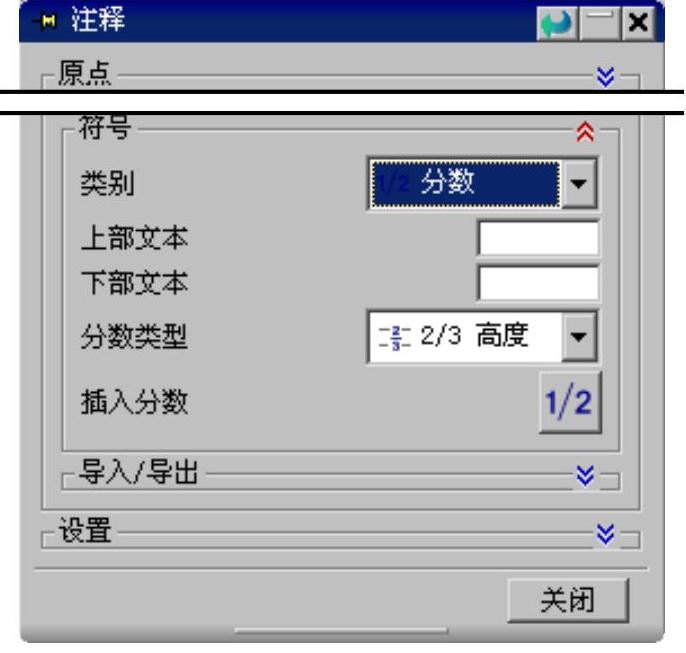
图8.5.6 “注释”对话框(三)
☑  选项:图8.5.7所示为
选项:图8.5.7所示为 选项。该选项的
选项。该选项的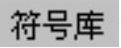 下拉列表中提供了“显示部件”、“当前目录”和“实用工具目录”选项。单击“插入符号”按钮
下拉列表中提供了“显示部件”、“当前目录”和“实用工具目录”选项。单击“插入符号”按钮 后,在文本窗口中显示相应的符号代码,符号文本将显示在预览区域中。
后,在文本窗口中显示相应的符号代码,符号文本将显示在预览区域中。
☑  选项:图8.5.8所示的
选项:图8.5.8所示的 选项包括三种,
选项包括三种, :插入控制字符,以在文本中显示表达式的值;
:插入控制字符,以在文本中显示表达式的值; :插入控制字符,以显示对象的字符串属性值;
:插入控制字符,以显示对象的字符串属性值; :插入控制字符,以在文本中显示部件属性值。
:插入控制字符,以在文本中显示部件属性值。
